Op zoek naar een applicatiestarter met ondersteuning voor meerdere monitoren voor het starten van programma's vanaf zowel primaire als secundaire beeldschermen? Launchbar is een versgebakken open source applicatielauncher die een aantal functies host met een optie om opdrachtargumenten op te geven om het functionele gedrag van uw meest gebruikte applicaties aan te passen. Wat het uniek maakt van andere applicatie-starters die er zijn, is dat het multi-monitor setup ondersteunt; met behulp van de configuratieconsole kunt u de beeldschermmonitor opgeven van waaruit u het menu wilt openen voor toegang tot de opgegeven toepassingen. Net als elke andere app-launcher, maakt het het mogelijk submenu's te maken voor het organiseren van applicaties in verschillende groepen. Afgezien van menuspecifieke aanpassingen, zit het boordevol opties om de dekking van de startbalk in te stellen en de grootte van de startbalk en het optiemenu in te stellen. Helaas biedt het geen ondersteuning voor het tegelijkertijd starten van meerdere applicaties, maar u kunt een batchscriptbestand maken met de locatie van uw apps en dit toevoegen aan het menu. Het bevat ook een optie om de procesprioriteit van de toepassing in te stellen, die wordt toegepast op de toepassing telkens wanneer u deze start vanaf de startbalk.
Voordat u de startbalk gebruikt om toegang te krijgen tottoepassing, open het venster Instellingen vanuit het systeemvakmenu. Hiermee kunt u opties voor het instellen van meerdere monitoren configureren en toepassingen opgeven die u wilt starten vanaf de startbalk. Selecteer om toepassingen aan Launchbar toe te voegen Menu en klik op het pictogram voor een programma toevoegen (tweede vanbovenaan) via het pictogrammenpaneel aan de rechterkant. Typ de naam die u voor de toepassing wilt instellen, voeg het pad van de toepassing toe door eenvoudig op de knop Bladeren te klikken, voer argumenten voor de toepassing in (indien nodig) en stel vervolgens de procesprioriteit van de toepassing in. Zodra alles op zijn plaats is, klikt u op Toepassen. Nadat u de app-paden hebt toegevoegd, herschikt u de app-lijst met de knoppen omhoog en omlaag. Een submenu toevoegen aan het startbalkmenu is eenvoudig. Druk gewoon op map toevoegen pictogram en voer de naam van het menu in. Eenmaal gemaakt, kunt u applicaties toevoegen en deze opnieuw rangschikken in uw submenu.

Het tabblad Algemeen toont de lay-out van verbondenbeeldschermen weergeven. Hier kunt u de schermranden selecteren waar de startbalk moet worden geplaatst, de dekking van de balk instellen en de menuschaal instellen. Misschien is het meest opmerkelijke aspect van de applicatie dat u hiermee meerdere schermranden van uw beeldschermmonitors kunt instellen. U kunt bijvoorbeeld de rechterrand van de primaire monitor instellen en boven-, rechter- en linkerzijden van de andere aangesloten monitor kiezen. Het toont u een rode balk aan de opgegeven zijden van de schermen, zodat u de startbalk kunt openen voor toegang tot toepassingen.
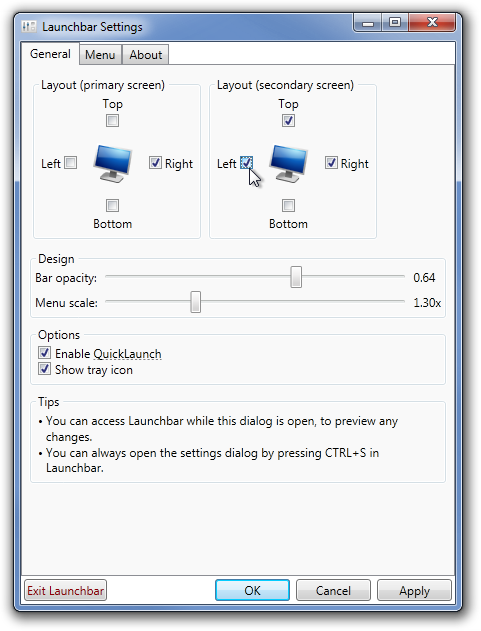
Klik op OK om de instellingen toe te passen en het dialoogvenster te sluiten. Ga nu naar de opgegeven schermrand en rechts de rode balk om de startbalk te openen.
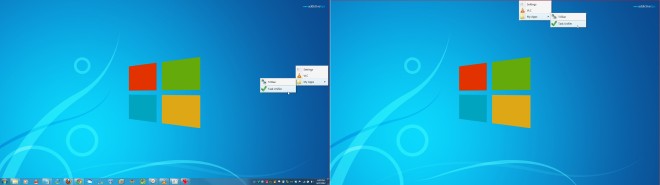
Launchbar is een draagbare applicatie die werkt op Windows XP, Windows Vista en Windows 7, mits .Net Framework 4.5 is geïnstalleerd.
Launchbar downloaden













Comments